1、双击图标;

2、打开一个已经制作好的表格;

3、选择将要导出的选区;
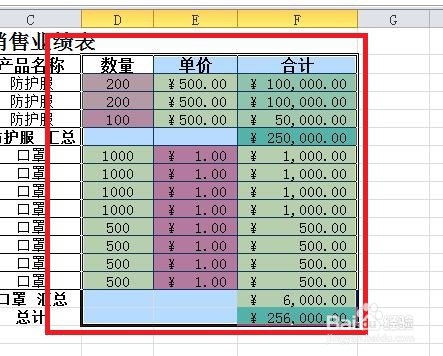
4、在“增强盒子”选项卡,找到“开始”选项组,并在其中点击“导出工具”;附上“如何安装Excel增强盒子?https://jingyan.baidu.com/article/dca1fa6f860326b0a44052c8.html”,请参考;
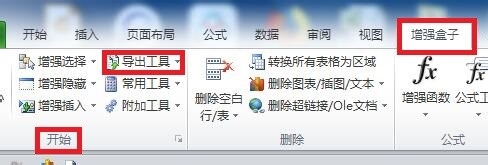
5、单击“导出工具”下拉菜单中的“选区导出为图片”;

6、跳出“导出选区为图片(包含对象)”对话框;

7、在“请选择输出文件名”下面的文本框中输入新的文件名,并选择输出路径;

8、打开保存后的图片如下所示。

9、总结:1双击图标;2打开一个已经制作好的表格;3选择将要导出的选区;4在“增强盒子”选项卡,找到“开始”选项组,并在其中点击“导出工具”;附上“如何安装Excel增强盒子?https://jingyan.baidu.com/article/dca1fa6f860326b0a44052c8.html”,请参考;5单击“导出工具”下拉菜单中的“选区导出为图片”;6跳出“导出选区为图片(包含对象)”对话框;7在“请选择输出文件名”下面的文本框中输入新的文件名,并选择输出路径;8打开保存后的图片如下所示。
